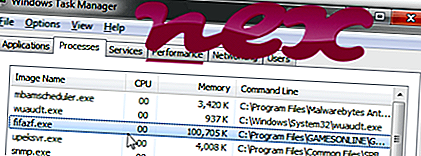
फीफा ऑनलाइन (संस्करण 3) के रूप में जानी जाने वाली प्रक्रिया सॉफ्टवेयर गेरना से संबंधित है - इलेक्ट्रॉनिक आर्ट्स सियोल स्टूडियो द्वारा फीफा ऑनलाइन (संस्करण 3 (थाईलैंड), 3 (अंग्रेजी)) या फीफा ऑनलाइन (संस्करण 3)।
विवरण: Fifazf.exe विंडोज ओएस के लिए आवश्यक नहीं है और अपेक्षाकृत कुछ समस्याओं का कारण बनता है। फ़ाइल का पोज़फ़्फ़। Exe "C: \" (ज्यादातर C: \ GAMESONLINE \ GarenaFO3TH \ GameData \ Apps \ FO3TH \ ) के एक सबफ़ोल्डर में स्थित है। विंडोज 10/8/7 / XP पर ज्ञात फ़ाइल आकार 9, 942, 680 बाइट्स (सभी घटनाओं का 25%), 9, 954, 960 बाइट्स, 10, 031, 144 बाइट्स या 8, 780, 600 बाइट्स हैं।
कार्यक्रम में एक दृश्यमान विंडो है। फ़ोराज़फ़। Exe फ़ाइल एक Verisign हस्ताक्षरित फ़ाइल है। फ़ोराज़फ़। Exe फ़ाइल एक विश्वसनीय कंपनी द्वारा प्रमाणित है। फ़ाइल एक विंडोज सिस्टम फाइल नहीं है। प्रक्रिया एक लैन या इंटरनेट के लिए खुले बंदरगाहों पर डेटा सुनती है या भेजती है। 85azf.exe एक संपीड़ित फ़ाइल प्रतीत होती है। इसलिए तकनीकी सुरक्षा रेटिंग 1% खतरनाक है ।
इस संस्करण को अनइंस्टॉल करना: यदि आप प्रोग्राम को पूरी तरह से हटाना चाहते हैं, तो कंट्रोल पैनल ⇒ सॉफ्टवेयर ⇒ गरेना - फीफा ऑनलाइन 3 (थाईलैंड) या गरेना - फीफा ऑनलाइन 3 (अंग्रेजी) पर जाएं ।महत्वपूर्ण: कुछ मालवेयर स्वयं को, जो कि विशेष रूप से C: \ Windows या C: \ Windows \ System32 फ़ोल्डर में स्थित होते हैं, के रूप में स्वयं को अछूता करता है। इसलिए, आपको यह देखने के लिए कि क्या यह खतरा है, आपको अपने पीसी पर फीन्फ्राज़। Exe प्रक्रिया की जाँच करनी चाहिए। हम आपके कंप्यूटर की सुरक्षा की पुष्टि करने के लिए सुरक्षा कार्य प्रबंधक की सलाह देते हैं। यह वाशिंगटन पोस्ट और पीसी वर्ल्ड के टॉप डाउनलोड पिक्स में से एक था।
एक साफ और सुव्यवस्थित कंप्यूटर, फिनाज़फ के साथ समस्याओं से बचने के लिए महत्वपूर्ण आवश्यकता है। इसका मतलब है मालवेयर के लिए एक स्कैन चलाना, 1 क्लीनमग और 2 sfc / scannow का उपयोग करके अपनी हार्ड ड्राइव को साफ़ करना, 3 अनइंस्टॉलिंग प्रोग्राम जिनकी आपको अब आवश्यकता नहीं है, ऑटोस्टार्ट प्रोग्राम (4 msconfig का उपयोग करके) की जाँच करना और विंडोज के स्वचालित अपडेट को सक्षम करना। हमेशा समय-समय पर बैकअप करने के लिए, या कम से कम पुनर्स्थापना बिंदुओं को सेट करने के लिए याद रखें।
क्या आपको वास्तविक समस्या का अनुभव करना चाहिए, आपने जो आखिरी चीज़ की याद करने की कोशिश की है, या समस्या के पहली बार स्थापित होने से पहले आपके द्वारा स्थापित आखिरी चीज़। अपनी समस्याओं के कारण होने वाली प्रक्रियाओं की पहचान करने के लिए 6 रेज़मोन कमांड का उपयोग करें। यहां तक कि गंभीर समस्याओं के लिए, विंडोज को फिर से स्थापित करने के बजाय, आप अपनी स्थापना की मरम्मत या विंडोज 8 और बाद के संस्करणों के लिए, 7 DISM.exe / ऑनलाइन / सफाई-छवि / पुनर्स्थापना आदेश को निष्पादित करने से बेहतर हैं। यह आपको डेटा खोए बिना ऑपरेटिंग सिस्टम की मरम्मत करने की अनुमति देता है।
आपके कंप्यूटर पर पनाज़फ़े। Exe प्रक्रिया का विश्लेषण करने में आपकी मदद करने के लिए, निम्नलिखित कार्यक्रम मददगार साबित हुए हैं: एक सुरक्षा कार्य प्रबंधक सभी चल रहे विंडोज़ कार्यों को प्रदर्शित करता है, जिसमें एम्बेडेड छिपी हुई प्रक्रियाएँ, जैसे कीबोर्ड और ब्राउज़र मॉनिटरिंग या ऑटोस्टार्ट प्रविष्टियाँ शामिल हैं। एक अद्वितीय सुरक्षा जोखिम रेटिंग प्रक्रिया के संभावित स्पायवेयर, मैलवेयर या ट्रोजन होने की संभावना को इंगित करता है। बी मालवेयरबाइट एंटी-मालवेयर का पता लगाता है और आपकी हार्ड ड्राइव से स्लीपिंग स्पायवेयर, एडवेयर, ट्रोजन, कीगलर्स, मैलवेयर और ट्रैकर्स को हटाता है।
संबंधित फ़ाइल:
minion.exe सिनेरेंडर 64bit.exe diskmgr.exe पन्नाफेज़। ऑनलाइन-अभिभावक- v2.exe












